- Parte 1. Copia de seguridad de video de Android con FoneLab Android Backup & Restore
- Parte 2. Copia de seguridad de video de Android con Google Photos
- Parte 3. Copia de seguridad de video de Android usando una unidad USB
- Parte 4. Copia de seguridad de video de Android con función de copia de seguridad incorporada
- Parte 5. Preguntas frecuentes sobre Android Video Backup
Copia de seguridad y restaurar datos de Android a su computadora fácilmente.
Las mejores técnicas de copia de seguridad de video de Android con una excelente guía
 Actualizado por Boey Wong / 26 de mayo de 2023 09:00
Actualizado por Boey Wong / 26 de mayo de 2023 09:00El video es un tipo de datos conocido por ocupar mucho espacio que otros. Si te gusta descargar archivos de video en teléfonos móviles, es natural que inmediatamente llenen el almacenamiento de tu dispositivo, especialmente cuando los que guardas son siempre de alta calidad. Esto a menudo hace que el teléfono o la tableta se retrasen y funcionen mal debido a la falta de almacenamiento. Sin embargo, también es comprensible si no quieres borrar nada, especialmente si el video es un episodio de un drama que te hace sentir bien. Seguramente, está teniendo dificultades para eliminarlo, ya que desea volver a verlo cada vez que se sienta deprimido.
Por lo tanto, la solución perfecta es crear una copia de seguridad de sus archivos de video. Si realiza una copia de seguridad de los videos en Android, ya no necesita eliminarlos ni perderlos. En cambio, puede guardar los videos en un lugar seguro por un tiempo y restaurarlos en cualquier momento que desee volver a verlos. Además, también ayuda al rendimiento de su dispositivo, ya que liberará suficiente espacio para reparar el problema de almacenamiento insuficiente. Dicho esto, consulte las siguientes técnicas y pautas en el artículo a continuación para ayudarlo a hacer una copia de seguridad de los videos en su dispositivo Android.
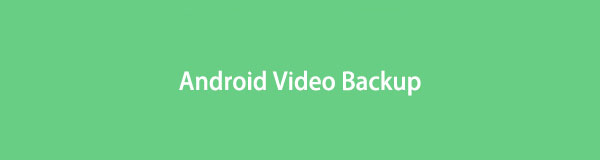

Lista de Guías
- Parte 1. Copia de seguridad de video de Android con FoneLab Android Backup & Restore
- Parte 2. Copia de seguridad de video de Android con Google Photos
- Parte 3. Copia de seguridad de video de Android usando una unidad USB
- Parte 4. Copia de seguridad de video de Android con función de copia de seguridad incorporada
- Parte 5. Preguntas frecuentes sobre Android Video Backup
Parte 1. Copia de seguridad de video de Android con FoneLab Android Backup & Restore
El primer método que abordaremos es el FoneLab Android Copia de seguridad y restauración de datos. Esta herramienta de respaldo es un método flexible que ofrece varias opciones para respaldar sus videos y otros datos. Por ejemplo, este programa le permite elegir los tipos de datos específicos que desea recuperar. Por lo tanto, no necesita explorar los otros datos innecesarios y escanear solo los que necesita, lo que facilita encontrarlos. Además de videos, FoneLab Android Data Backup & Restore admite archivos de audio, fotos, contactos, mensajes, documentos, etc. Por lo tanto, puede incluir sus archivos en la copia de seguridad para liberar más almacenamiento en su dispositivo Android.
Copia de seguridad y restaurar datos de Android a su computadora fácilmente.
- Copia de seguridad y restaurar datos de Android a su computadora fácilmente.
- Obtenga una vista previa de los datos en detalle antes de restaurar los datos de las copias de seguridad.
- Haga una copia de seguridad y restaure los datos del teléfono Android y la tarjeta SD de forma selectiva.
Siga las instrucciones de muestra debajo de la copia de seguridad de video de Android a la PC con FoneLab Android Copia de seguridad y restauración de datos:
Paso 1Consulte las Descargar gratis pestaña de FoneLab Android Backup & Restore, luego haga clic en él para guardar su archivo de instalación. El programa solo se instalará una vez que le permita realizar cambios en su dispositivo, así que haga clic en Permitir cuando aparezca el mensaje. Después de eso, termine el proceso de instalación esperando que se complete la barra en la ventana del programa. Luego ejecútalo en tu computadora.
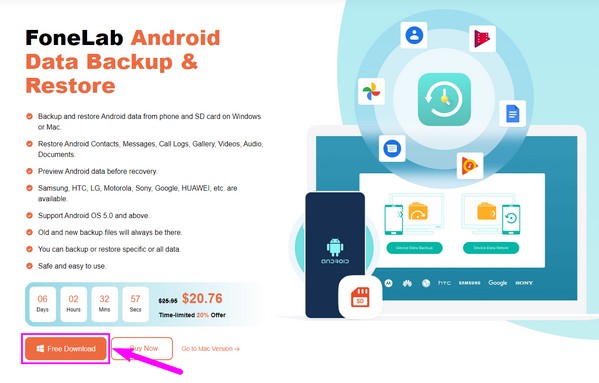
Paso 2Una vez que vea la interfaz principal de la herramienta de copia de seguridad, haga clic en el Respaldo y restauración de datos de Android en la parte inferior derecha de la pantalla. Las otras funciones, iPhone Data Recovery y Broken Android Data Extraction, también están disponibles si las necesita más adelante.

Paso 3Verá las opciones de copia de seguridad y restauración de cada lado cuando pase a la siguiente interfaz. Concéntrese en la sección izquierda para las opciones de copia de seguridad. Tiene dos opciones con respecto a su copia de seguridad. Si eliges el Copia de seguridad con un solo clic, se realizará una copia de seguridad de todos los datos de su dispositivo inmediatamente. Por lo tanto, debe elegir Datos de dispositivo, para que pueda seleccionar solo los videos o datos específicos para respaldar en su computadora.
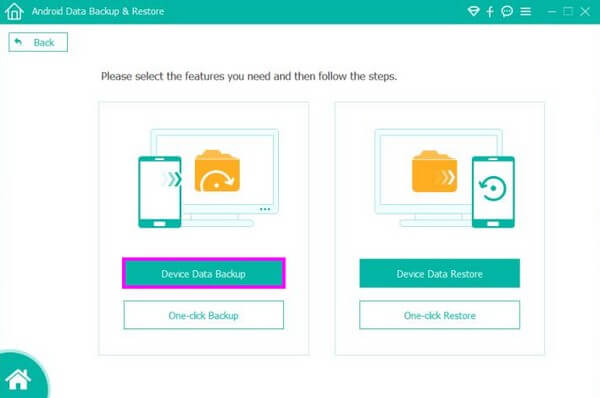
Paso 4La siguiente interfaz mostrará los tipos de datos que puede respaldar. Selecciona el Tipo de datos de vídeos marcando su casilla de verificación. Después de eso, cree una carpeta de respaldo en su computadora, luego presione OK, para que los videos en su teléfono Android puedan comenzar a respaldarse en la carpeta de respaldo que ha creado o seleccionado.
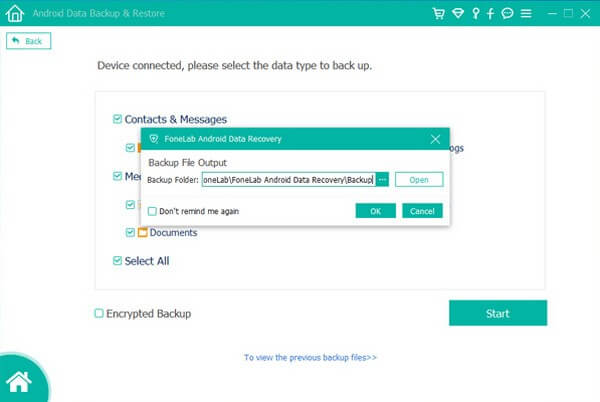
Copia de seguridad y restaurar datos de Android a su computadora fácilmente.
- Copia de seguridad y restaurar datos de Android a su computadora fácilmente.
- Obtenga una vista previa de los datos en detalle antes de restaurar los datos de las copias de seguridad.
- Haga una copia de seguridad y restaure los datos del teléfono Android y la tarjeta SD de forma selectiva.
Parte 2. Copia de seguridad de video de Android con Google Photos
Una de las aplicaciones en las que confían los usuarios de Android cuando realizan una copia de seguridad de los datos es Google Photos. A menudo se instala de forma predeterminada, pero puede obtenerlo en Google Play Store si no está en su teléfono Android. Mientras tanto, este método incluirá tus fotos y videos en la copia de seguridad, así que ten cuidado.
Siga las instrucciones fáciles de usar a continuación para realizar una copia de seguridad automática de video en Android con Google Photos:
Paso 1Si es la primera vez que utiliza Google Photos, permítale acceder a sus datos una vez que se inicie. Luego, ingresa a tu cuenta de Google para iniciar sesión.
Paso 2Después de iniciar sesión, toque su icono en la esquina superior derecha de la pantalla. Deslice hacia abajo y toque Ajustes de Fotos cuando se muestre la información de su cuenta.
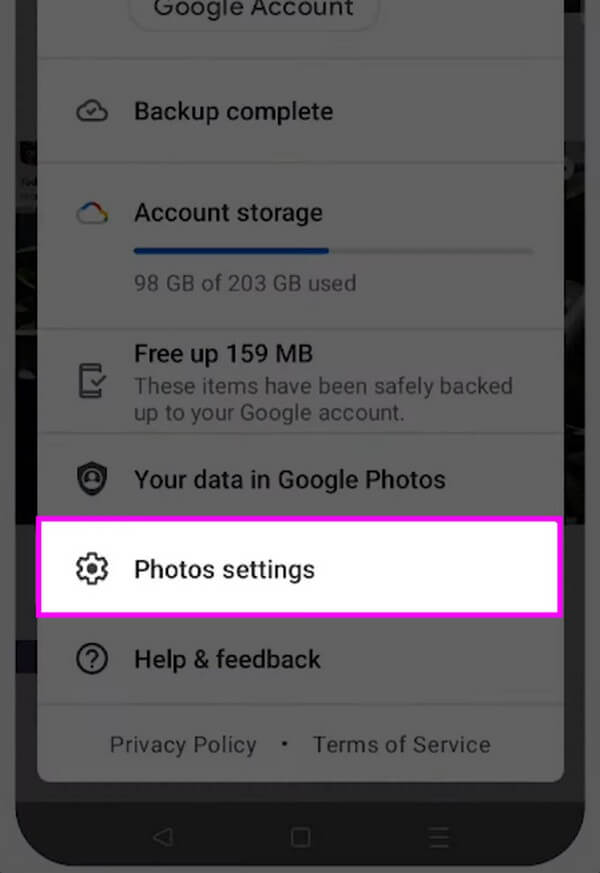
Paso 3Luego, selecciona el Copia de seguridad y sincronización pestaña. Luego, en la página siguiente, toque el interruptor que se alinea con el Copia de seguridad y sincronización en la cima. Luego, sus archivos multimedia comenzarán a sincronizarse o se realizará una copia de seguridad en su cuenta de Google automáticamente.
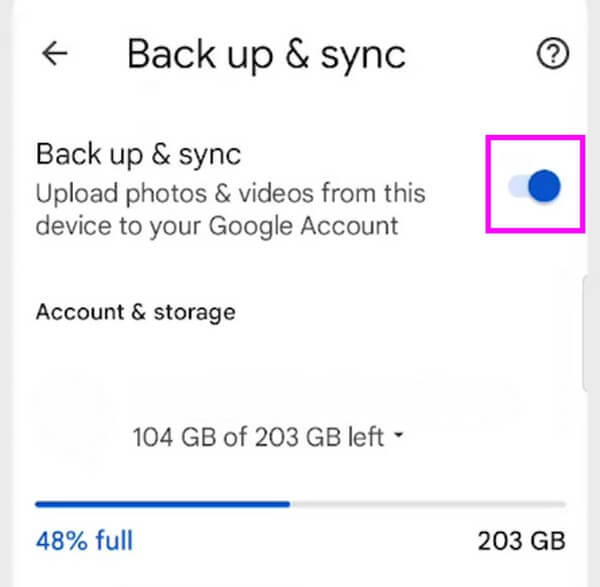
Parte 3. Copia de seguridad de video de Android usando una unidad USB
Si posee una unidad USB con suficiente espacio, puede usarla como una unidad de respaldo para almacenar sus datos. Las unidades USB se venden con diferentes capacidades de almacenamiento, y si la que tiene puede contener el tamaño de los videos de su teléfono Android, es el método perfecto para hacer una copia de seguridad de ellos.
Tenga en cuenta los sencillos pasos a continuación para hacer una copia de seguridad de los videos en Android con una unidad USB:
Paso 1Introduzca su unidad USB en uno de los puertos de su computadora. Mientras tanto, conecta también tu dispositivo Android con un cable lightning. Ambos dispositivos se mostrarán en la pantalla de su computadora.
Paso 2Ejecute el Explorador de archivos, luego haga clic en su dispositivo Android en la columna izquierda de la pantalla. Una vez que se muestren sus datos, abra la carpeta donde están almacenados sus videos y seleccione aquellos de los que hará una copia de seguridad.
Paso 3Una vez elegido, haga clic derecho en la carpeta, luego haga clic en Corte de las opciones emergentes. Después, pulsa el Drive USB en la columna de la izquierda. Cree una carpeta donde desee almacenar sus archivos, luego péguelos en esa carpeta para hacer una copia de seguridad.

Copia de seguridad y restaurar datos de Android a su computadora fácilmente.
- Copia de seguridad y restaurar datos de Android a su computadora fácilmente.
- Obtenga una vista previa de los datos en detalle antes de restaurar los datos de las copias de seguridad.
- Haga una copia de seguridad y restaure los datos del teléfono Android y la tarjeta SD de forma selectiva.
Parte 4. Copia de seguridad de video de Android con función de copia de seguridad incorporada
Muchos dispositivos Android tienen una función de copia de seguridad. Si está utilizando Samsung, la función integrada que puede encontrar es Samsung Cloud. Puede acceder rápidamente a él en Configuración en cualquier momento en su teléfono Android.
Tome las sencillas instrucciones a continuación como un ejemplo de copia de seguridad de video de Android en la nube con una función de copia de seguridad integrada:
Paso 1Abra el ícono de obstrucción en su teléfono Android para acceder Ajustes. Toque en el Buscar en la parte superior derecha, luego ingrese Cuentas y respaldo. A continuación, toque Los datos de copia de seguridad bajo el Nube de Samsung .
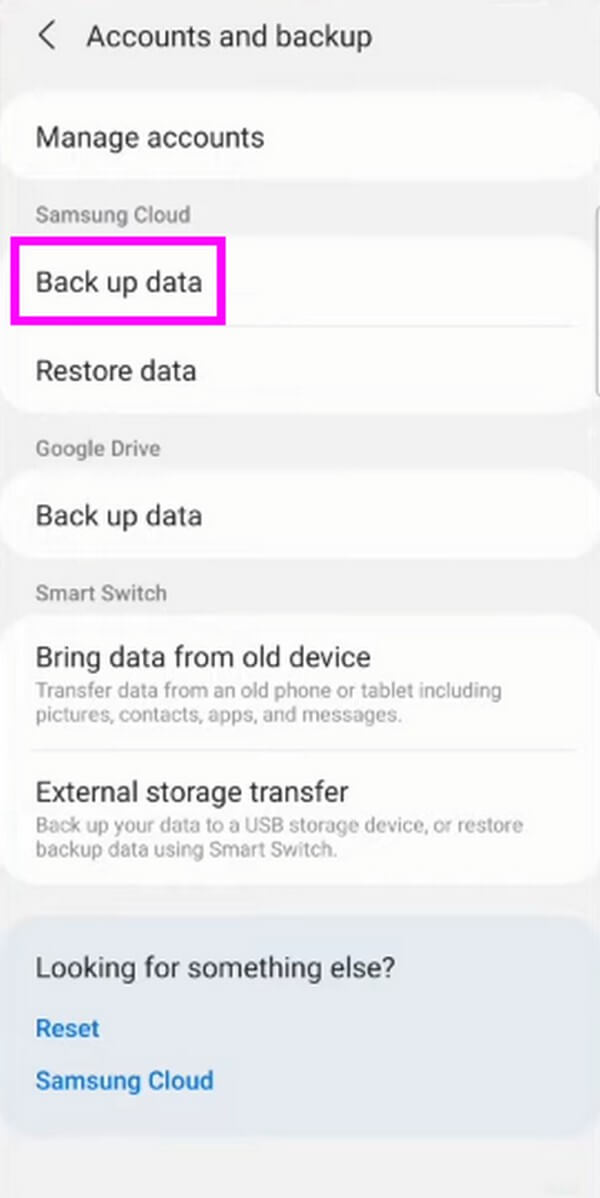
Paso 2Verifique los tipos de datos que debe respaldar en la siguiente pantalla. Por último, haga clic en Haga copias de seguridad en la parte más baja para hacer una copia de seguridad de tus videos en la nube.
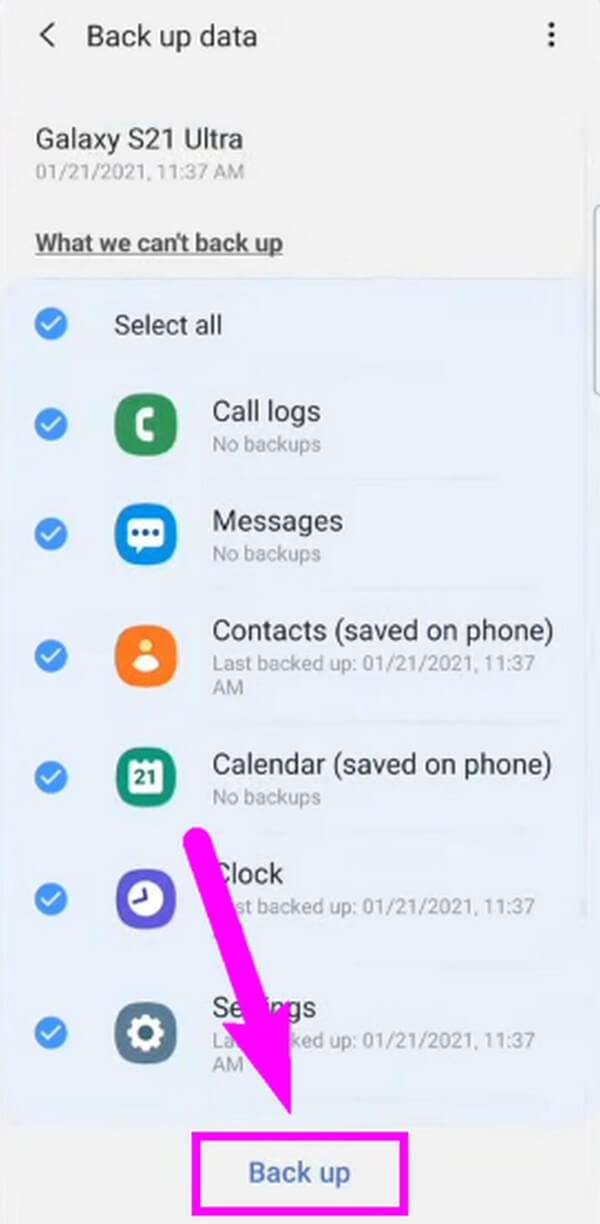
Parte 5. Preguntas frecuentes sobre Android Video Backup
1. ¿La aplicación Google Fotos hace copias de seguridad de videos de forma gratuita?
Sí, lo hace. Sin embargo, solo puede realizar copias de seguridad de archivos de hasta 15 GB. Google ofrece 15 GB gratis para cada cuenta, pero si los videos que desea respaldar van más allá, debe pagar una suscripción. El plan más básico al que puede solicitar es de 100 GB, que cuesta $ 1.99 mensuales. Y el precio sube cuanto más GB usarás.
2. ¿Los videos reducen la calidad cuando los respaldas?
La mayoría de los programas, funciones y servicios de copia de seguridad no reducen la calidad del video al realizar la copia de seguridad. Pero si quiere asegurarse de que sus videos se mantendrán en su calidad original, pruebe los métodos de este artículo, como el FoneLab Android Copia de seguridad y restauración de datos. Con este programa, puede garantizar que no destruirá la calidad de su video y otros datos.
Después de analizar los métodos de respaldo, concluimos que las técnicas mencionadas anteriormente son las más confiables y eficientes para muchos usuarios de Android. Haz una copia de seguridad de tus videos con ellos ahora.
Copia de seguridad y restaurar datos de Android a su computadora fácilmente.
- Copia de seguridad y restaurar datos de Android a su computadora fácilmente.
- Obtenga una vista previa de los datos en detalle antes de restaurar los datos de las copias de seguridad.
- Haga una copia de seguridad y restaure los datos del teléfono Android y la tarjeta SD de forma selectiva.
